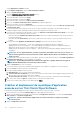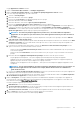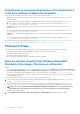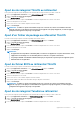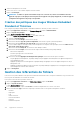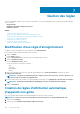Administrator Guide
La page Applications et données s'affiche.
4. Dans Politiques d'application, cliquez sur Thin Client Wyse Software.
5. Cliquez sur Ajouter une politique.
La fenêtre Ajouter une politique d'application standard s'affiche.
6. Saisissez un nom de politique.
7. Dans la liste déroulante, sélectionnez le groupe.
8. Dans la liste déroulante, sélectionnez la Tâche.
9. Dans la liste déroulante, sélectionnez le type de système d'exploitation.
10. Cochez la case Fichiers de filtre basés sur les extensions pour filtrer les applications.
11. Dans la liste déroulante, sélectionnez l'application.
12. Pour déployer cette politique sur un système d'exploitation ou une plate-forme spécifiques, sélectionnez Filtre de sous-type de SE
ou Filtre de plate-forme.
13. La fonction Délai affiche un message sur le client, ce qui vous laisse le temps de sauvegarder votre travail avant le début de
l'installation. Indiquez la durée d'affichage en minutes de la boîte de dialogue de message sur le client.
14. Pour autoriser le retard d'exécution de la politique, cochez la case Autoriser le retard d'exécution de la politique. Si cette option
est sélectionnée, les menus déroulants suivants s'activent :
• Dans la liste déroulante Nombre max. d'heures par retard, sélectionnez le nombre maximal d'heures (de 1 à 24) du report de
l'exécution de la politique.
• Dans la liste déroulante Retards max., sélectionnez le nombre de fois (de 1 à 3) que vous pouvez retarder l'exécution de la
politique.
15. Dans la liste déroulante Appliquer automatiquement la politique, sélectionnez l'une des options suivantes :
• Ne pas appliquer automatiquement — Cette option n'applique pas automatiquement de police aux appareils.
• Appliquer la police aux nouveaux appareils — Cette option applique automatiquement la police à un appareil enregistré qui
appartient au groupe sélectionné ou qui est déplacé vers un groupe sélectionné.
• Appliquer la police aux appareils lors de la consignation — Cette option est automatiquement appliquée à l'appareil lors de la
consignation.
REMARQUE :
Pour les appareils Windows, spécifiez les paramètres d'installation silencieuse pour les fichiers .exe
afin d'exécuter l'application en mode silencieux. Par exemple, VMware-Horizon-Client-4.6.1-6748947.exe /silent /
install /norestart
16. Pour arrêter le processus d’installation après une valeur définie, spécifiez le nombre de minutes dans le champ Délai d’expiration de
l’installation de l’application. La valeur par défaut est 60 minutes.
REMARQUE :
L’option Délai d’expiration de l’installation de l’application s’applique uniquement aux appareils
Windows Embedded Standard et aux clients légers Wyse Software.
17. Cliquez sur Enregistrer pour créer une politique.
Un message s'affiche pour permettre à l'administrateur de planifier cette politique sur les appareils en fonction du groupe.
18. Sélectionnez Oui pour planifier une tâche sur la même page.
19. La tâche de politique d'application peut s'exécuter :
a. Immédiatement : le serveur exécute la tâche immédiatement.
b. Sur le fuseau horaire de l'appareil : le serveur crée une tâche pour chaque fuseau horaire de l'appareil et planifie la tâche à la
date et à l'heure sélectionnées du fuseau horaire de l'appareil.
c. Sur le fuseau horaire sélectionné : le serveur crée une tâche à exécuter à la date et à l'heure du fuseau horaire désigné.
20. Pour créer la tâche, cliquez sur Aperçu. Les planifications sont affichées sur la page suivante.
21. Vous pouvez consulter l'état de la tâche en accédant à la page Tâches.
Création et déploiement de la politique d'application
avancée sur les Thin Clients Wyse Software
Pour déployer une politique d'application avancée pour les Thin Client Wyse Software, procédez comme suit :
1. Dans le référentiel local, accédez à softwareTcApps, puis copiez l'application dans le dossier.
2. Assurez-vous que l'application est enregistrée en accédant à l'onglet Applications et données et en sélectionnant Client léger
Wyse Software sous Inventaire d'applications.
REMARQUE :
l'interface de l'inventaire d'applications met environ deux minutes à remplir les programmes
récemment ajoutés.
3. Cliquez sur Applications et données.
174
Applications et données